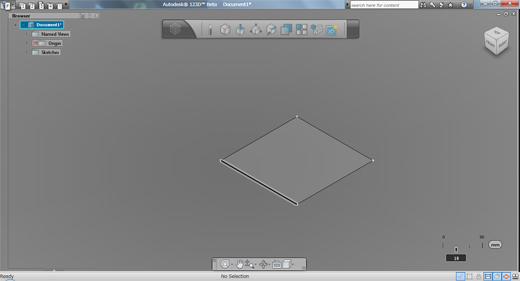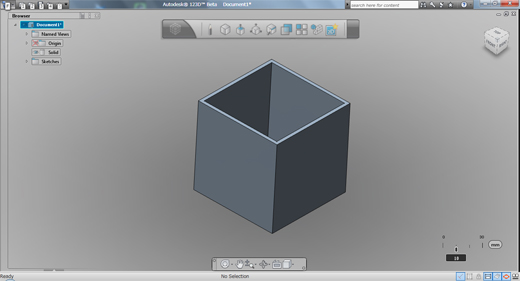小学3年生が3次元CADでモノづくりしてみた:3次元って、面白っ! 〜操さんの3次元CAD考〜(7)(1/3 ページ)
小学3年生の女の子が、夏休み中に3次元CADを使ってモノづくりにチャレンジ。CADの操作を全部自分でやってみた!
いつの間にか夏休みも過ぎてしまいました。いえ、正確には私のではなくて子どものですが。私の夏休みは、新しい3次元CADの本の執筆もあり、ほとんどありませんでした。いえ、そんなことはどうでも良いのですが……、夏休みといえば「自由研究」とか「工作」ですね。子どもの頃、そのネタを見つけるのに苦労した覚えがあります。
で、小学校3年生の私の娘ですが、8月の初旬に様子を見ていたところ、まだはっきりとしたネタがない様子。そこでまず、鉄道博物館に連れていったら、ちょうどそこで簡単な工作教室をやっていたので、やらせてみました。出来はそれほど悪いものではありませんでしたが、やはり「出来合いの木工キットをお手軽に組み立てただけ」といったところだったので、父親としてはもう一声欲しいと思ったのです。
――そこで、父は考えた。
「やっぱり、いまの子どもは3次元データを扱えなくてはならない!」(少々意味不明?)ということで、娘に「コンピュータ上で自分で何か好きな物を作って、それを実際に形にしてみたいか?」と聞いてみました。
私の娘は、私が何やらPC上でさまざまな部品を作るのを見たり、私が過去にRPで作成したiPhoneのケースやグライダーなどを見たりしてきたので、そういうことにかなり興味は持った様子で、二つ返事でやるとの答え(まあ、私がそう返事をするように仕向けたといえなくもないですが)。
ということで、早速スタート! ……と行きたいところですが、そもそも「何を作るのか」が決まっていませんでした。なので、まずは「簡単なスケッチでいいから、作りたい物を考えて描いておくように」と言っておいてから、私は仕事へ。
その夜、帰宅してみると図1のようなスケッチが出来上がっていました。
一見落書きに見えるかもしれませんが、ちゃんといろいろな指示が入っています。これで早速モデリングが始められます。
セッションは私が夕食を食べ終えてからスタートすることに。ちなみに使用する3次元CADは「Autodesk123D」にしました。第5回の記事でも紹介したように、このソフトは、まず“無償”ということで、気軽に自宅のWindowsマシンにインストールできます。機能的にも問題がなく、さらに何よりも難しいメニューがないので、CADが初めての子どもでも何とかなりそうだという感触もありました。
ということで、今度こそスタートです。まずは、お約束通りに平面をスケッチ(図2)。
ちなみに、ここからは私は「使用するコマンドの説明」とか、「それをやるとどんなことが起きるのか」ということを説明はしていますが、操作自体は全て娘にやらせています。もちろん、言葉だけで説明しても分かりづらいので、実際に動かしてみてデモンストレーションして、それを練習させた上でモデリングをさせました。
「四角を描いて、それを上に引き上げることで箱になる」ということは、デモをしながら教えたこともあり、娘にとってもそれほど難しい概念ではないようで、ここまではあっさりと(図3)。
そうそう、最初のスケッチでも、それから押し出す高さも80mmと指定したので、大きさも計画通り(「ぜんぶ8cm」の計画)でバッチリです。
さて、この後はこれをペン立てのように上を抜いて箱のようにする必要があります。抜く部分を押し出して繰り抜いても良かったのですが、ここはショートカットするということで、シェルコマンドを使うことにしました。
最初のポンチ絵の中に、「厚さは3mm」と書いてあるので、娘への説明としては、「中をくり抜いて、薄い板でできた箱を作るやり方」とでも説明したでしょうか。
そうして、できたのがこの箱です(図4)。
説明して、デモンストレーションをしながらだったので、ここまでたどり着くのにざっと30分はかかっていたと思いますが、それでも逆に30分でできたのは多分上出来であろうかと。
さて、この箱の四隅に丸い玉を取り付ける必要が。この玉をスケッチして作成しようとすると、この箱の上面に沿ってか、または側面をそれぞれ作業平面にしてスケッチをして回転コマンドで球を作らないといけません。でも、ちょっとその説明は面倒そう……。
Copyright © ITmedia, Inc. All Rights Reserved.
メカ設計の記事ランキング
- シーリングファンで合計2万台リコール ただし、安全設計により落下事故はゼロ
- デンソーが搬送ラインにラティス構造柔軟指を導入 多様な形状のワークに対応
- 筆者の経験したODMに関するエピソード【前編】 〜部品表の重要性〜
- 誰でも「マジンガーZ」の操縦者に! 全身3Dスキャンとフルカラー3Dプリンタで
- 量子コンピュータ上の非線形方程式の計算を指数関数的に加速させる手法を開発
- 金属3Dプリンタと未利用木材を組み合わせた建築モジュール
- IOWN APNを用いた「世界初」の3D CAD遠隔共同作業の実証に成功
- Japan Mobility Show 2025 レポート【メカ設計編】
- 3σと不良品発生の確率を予測する「標準正規分布表」
- 知っておきたいJISから見た機械材料 〜鋼の種類と違い〜
 図1 私の娘が描いたスケッチ
図1 私の娘が描いたスケッチ